Khi người dùng tắt máy, khởi động lại hoặc đăng xuất khỏi PC, Windows sẽ thực hiện rất nhiều công việc dưới nền nhằm đảm bảo mọi công việc và dữ liệu của người dùng đều được lưu lại hoàn toàn.
Windows kiểm tra xem có còn người dùng nào đang đăng nhập không
Đầu tiên, khi người dùng tắt máy hoặc khởi động lại, Windows sẽ kiểm tra xem có còn tài khoản người dùng khác đang làm việc hay không. Vì người dùng có thể đăng nhập vào một tài khoản sau đó chỉ khóa phiên làm việc đó lại chứ không đăng xuất tài khoản và đăng nhập tiếp bằng một tài khoản khác.
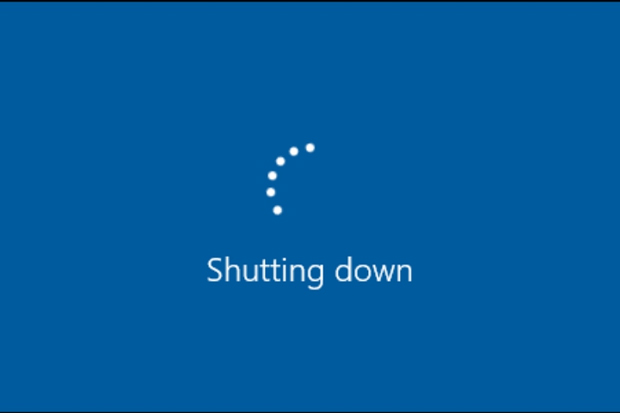
Nếu có một tài khoản chưa đăng xuất, Windows sẽ cho hiển thị một thông báo tới người dùng: "Someone else is still using this PC" - Ai đó vẫn đang dùng PC này. Nếu bạn khởi động lại, tất cả dữ liệu chưa được lưu trong các ứng dụng đang chạy sẽ bị mất. Trong trường hợp này, người dùng nên dừng quá trình tắt máy, đăng nhập vào tài khoản còn lại để lưu mọi công việc, sau đó đăng xuất rồi mới tiếp tục tắt máy.
Nếu bạn chắc chắn tài khoản kia không có gì cần lưu thì Windows cho phép người dùng lựa chọn "Shutdown anyway" - Tiếp tục tắt máy. Khi đó tài khoản kia sẽ phải đăng xuất, mọi ứng dụng sẽ bị đóng và những dữ liệu chưa lưu sẽ bị mất.
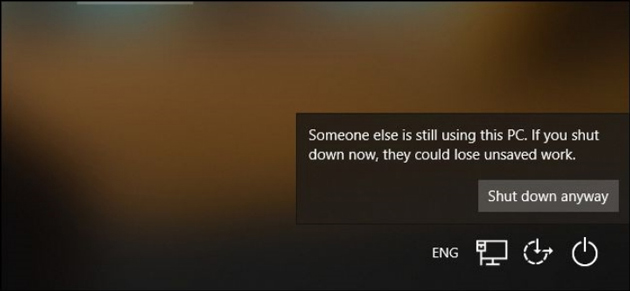
Nếu không còn tài khoản nào đăng nhập, Windows sẽ không đưa ra bất kỳ thông báo nào và tiếp tục giai đoạn tiếp theo.
Windows gửi lệnh để các chương trình lưu dữ liệu và đóng lại
Đăng xuất là một phần thiết yếu của quá trình tắt máy và nó diễn ra kể cả khi bạn khởi động lại hay tắt máy. Trước khi đăng xuất bạn khỏi PC, Windows sẽ gửi lệnh WM_QUERYENDSESSION tới mọi chương trình bạn đang mở để chúng lưu trữ dữ liệu và đóng lại. Quá trình này sẽ tốn một chút thời gian và đây cũng là lý do khiến quá trình tắt máy và đăng xuất đôi khi diễn ra lâu hơn bình thường.
Nếu các ứng dụng cần tương tác với người dùng (đang mở tập tin mà người dùng cần lưu), chúng có thể “chặn” quá trình này. Khi đó, Windows sẽ đưa ra thông báo là "This app is preventing shutdown" - Ứng dụng này đang ngăn việc tắt máy. Hoặc ứng dụng còn có thể đưa ra một thông báo tùy biến với chức năng ShutdownBlockReasonCreate.
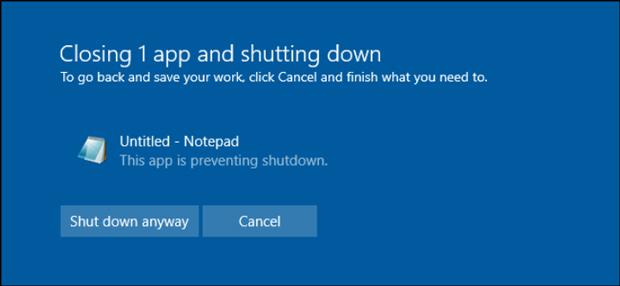
Nếu thấy thông báo này xuất hiện, người dùng có thể dừng quá trình tắt máy bằng cách bấm vào nút “Cancel” để kiểm tra ứng dụng. Nếu không quan tâm, bạn có thể bỏ qua bằng cách nhấn vào "Shutdown anyway" hoặc "Sign out anyway".
Windows đăng xuất người dùng ra khỏi hệ thống
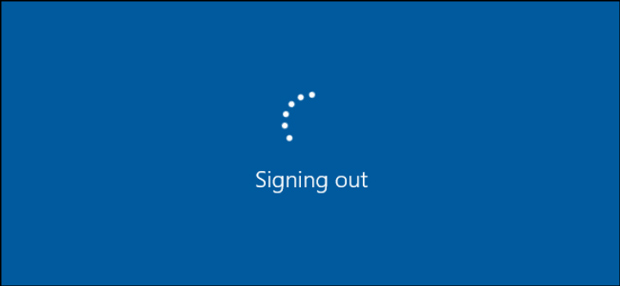
Sau khi đóng hết các ứng dụng, Windows sẽ thực hiện nhiều hành động riêng rẽ để đăng xuất người dùng ra khỏi hệ thống. Mọi công việc thuộc tài khoản của người dùng đó sẽ chấm dứt.
Ví dụ, khi bạn đăng xuất, các nội dung registry của tài khoản thường được lưu trữ trong bộ nhớ sẽ được lưu vào đĩa cứng để nạp lại vào bộ nhớ trong lần đăng nhập tiếp theo.
Nếu chỉ đăng xuất, Windows sẽ đưa người dùng về màn hình đăng nhập. Nếu tắt máy hoặc khởi động lại quy trình khác lại bắt đầu.
Windows tắt chính nó
Sau khi đăng xuất mọi người dùng, Windows sẽ gửi lệnh SERVICE_ACCEPT_PRESHUTDOWN tới mọi dịch vụ đang chạy và “cho” chúng 20 giây để dọn dẹp, lưu mọi dữ liệu cần thiết ra đĩa cứng và tắt trước khi Windows “cưỡng chế” tắt chúng.
Tính năng "Fast Startup" trong Windows 10, sẽ lưu trạng thái của kernel ra đĩa và có thể nạp lại trong lần khởi động tiếp theo giúp cho quá trình này diễn ra nhanh hơn do bỏ qua quy trình khởi tạo phần cứng vốn khá chậm chạp.
Trong giai đoạn cuối cùng của quá trình tắt máy, Widows còn cài đặt mọi bản cập nhật hiện có.
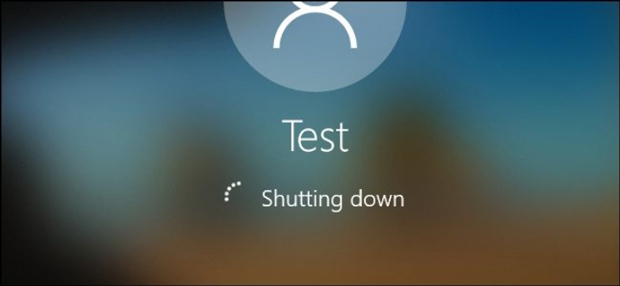
Ngoài ra, nhiều tác vụ cập nhật khác cũng được Windows thực hiện ở nhiều thời điểm khác nhau, bao gồm: lúc tắt máy, trước khi khởi động, và dưới nền khi máy đang hoạt động.
Tiếp theo, Windows sẽ unmount các ổ SSD và HDD, chờ tín hiệu cho biết đã hoàn tất việc lưu dữ liệu hệ thống xuống đĩa cứng.
Windows tắt PC của bạn
Cuối cùng, Windows gửi tín hiệu tắt ACPI đến PC để cắt điện hệ thống, chính thức hoàn tất quá trình tắt máy.
Với Windows 95 (chưa có tín hiệu tắt APCI), hệ thống sẽ hiển thị một thông báo "It is now safe to turn off your computer", người dùng sẽ phải nhấn vào nút nguồn để tắt máy. Kể từ năm 1996, khi chuẩn ACPI ra mắt đã cho phép Windows từ đó về sau tự tắt PC.

Có đôi chút khác biệt nếu người dùng chọn chế độ ngủ hoặc ngủ đông. Với ngủ (sleep), PC sẽ vẫn chạy ở chế độ điện rất thấp. Còn với ngủ đông (hibernate), toàn bộ trạng thái hệ thống sẽ được lưu xuống đĩa cứng và khi người dùng mở máy lên, hệ thống sẽ khôi phục lại.
Xem thêm:
 Công nghệ
Công nghệ  AI
AI  Windows
Windows  iPhone
iPhone  Android
Android  Học IT
Học IT  Download
Download  Tiện ích
Tiện ích  Khoa học
Khoa học  Game
Game  Làng CN
Làng CN  Ứng dụng
Ứng dụng 















 Linux
Linux  Đồng hồ thông minh
Đồng hồ thông minh  macOS
macOS  Chụp ảnh - Quay phim
Chụp ảnh - Quay phim  Thủ thuật SEO
Thủ thuật SEO  Phần cứng
Phần cứng  Kiến thức cơ bản
Kiến thức cơ bản  Lập trình
Lập trình  Dịch vụ công trực tuyến
Dịch vụ công trực tuyến  Dịch vụ nhà mạng
Dịch vụ nhà mạng  Quiz công nghệ
Quiz công nghệ  Microsoft Word 2016
Microsoft Word 2016  Microsoft Word 2013
Microsoft Word 2013  Microsoft Word 2007
Microsoft Word 2007  Microsoft Excel 2019
Microsoft Excel 2019  Microsoft Excel 2016
Microsoft Excel 2016  Microsoft PowerPoint 2019
Microsoft PowerPoint 2019  Google Sheets
Google Sheets  Học Photoshop
Học Photoshop  Lập trình Scratch
Lập trình Scratch  Bootstrap
Bootstrap  Năng suất
Năng suất  Game - Trò chơi
Game - Trò chơi  Hệ thống
Hệ thống  Thiết kế & Đồ họa
Thiết kế & Đồ họa  Internet
Internet  Bảo mật, Antivirus
Bảo mật, Antivirus  Doanh nghiệp
Doanh nghiệp  Ảnh & Video
Ảnh & Video  Giải trí & Âm nhạc
Giải trí & Âm nhạc  Mạng xã hội
Mạng xã hội  Lập trình
Lập trình  Giáo dục - Học tập
Giáo dục - Học tập  Lối sống
Lối sống  Tài chính & Mua sắm
Tài chính & Mua sắm  AI Trí tuệ nhân tạo
AI Trí tuệ nhân tạo  ChatGPT
ChatGPT  Gemini
Gemini  Điện máy
Điện máy  Tivi
Tivi  Tủ lạnh
Tủ lạnh  Điều hòa
Điều hòa  Máy giặt
Máy giặt  Cuộc sống
Cuộc sống  TOP
TOP  Kỹ năng
Kỹ năng  Món ngon mỗi ngày
Món ngon mỗi ngày  Nuôi dạy con
Nuôi dạy con  Mẹo vặt
Mẹo vặt  Phim ảnh, Truyện
Phim ảnh, Truyện  Làm đẹp
Làm đẹp  DIY - Handmade
DIY - Handmade  Du lịch
Du lịch  Quà tặng
Quà tặng  Giải trí
Giải trí  Là gì?
Là gì?  Nhà đẹp
Nhà đẹp  Giáng sinh - Noel
Giáng sinh - Noel  Hướng dẫn
Hướng dẫn  Ô tô, Xe máy
Ô tô, Xe máy  Tấn công mạng
Tấn công mạng  Chuyện công nghệ
Chuyện công nghệ  Công nghệ mới
Công nghệ mới  Trí tuệ Thiên tài
Trí tuệ Thiên tài